스케치업 구 만들기 두가지 방법 팔로우미와 플러그인 이용
- 3D Design Program/Sketchup
- 2023. 6. 19. 18:10
스케치업은 기본적으로 다른 3d 프로그램과 다르게 기본 도형들을 제공해 주지 않습니다. 그래서 다른 3d 모델링 프로그램에서는 구를 꺼내어 모델링 베이스로 이용하는 것에 반해, 건축, 조경 베이스의 프로그램인 스케치업에서는 바로 선이나 사각형을 꺼내어 사용하다 보니 필요성이 크지 않았지만 플러그인들이 많이 나옴에 따라 기본적인 캐릭터 정도는 만들 수 있게 되었는 습니다. 따라서 베이스 모형에 대한 중요성도 커졌죠. 그래서 오늘은 구를 만드는 것에 대해 몇 가지 알려 드릴까 합니다. 바로 구를 만들어 보러 가보겠습니다.
contents
구 만들기 방법
스케치업에 구를 만드는 방식은 어렵진 않지만 기본 도구를 이용하더라도 초보자가 하기엔 조금의 난이도가 필요합니다.
이 점을 유념하시고 제가 중간 링크로 달아드리는 부분은 숙지를 하셔야 구만드는 부분이 쉬워질 것입니다. 바로 만들어 주는 플러그인이 있지만 첫 번째 방법도 알고 계셔야 플러그인이 없는 경우에도 당황하지 않고 구 만드는 것에 능숙해지실 겁니다.
팔로우 미 이용 구 만들기
스케치업에서 플러그인을 이용하지 않고 만들 수 있는 거의 유일한 방법이라고 하겠습니다. 이 팔로우미 툴을 이용하지 않고는 스케치업에서 구를 만들 수 있는 방법은 없다고 봐도 될 것 같습니다.
그리고 팔로우미에 대한 학습을 한번 하고 오시는 것을 추천 드립니다.
R- 1000mm로 구를 만드는 방법입니다.
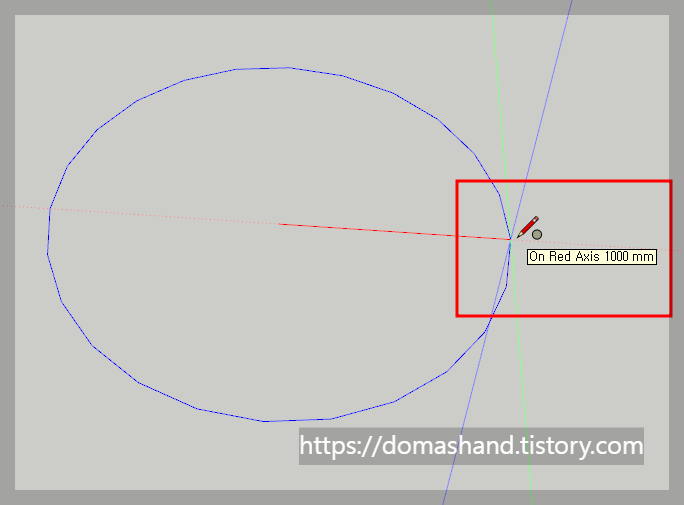
▲ 일단 반지름 1000mm의 원을 평면상에서 그릴 때, 반드시 x축 또는 y축을 따라 그려주세요. 이건 습관이 되셔야 합니다.
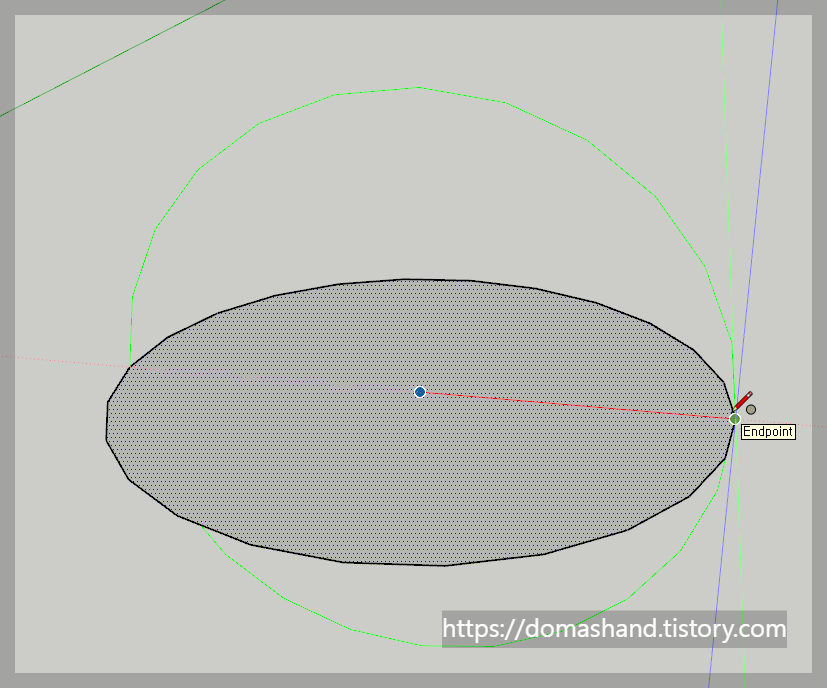
▲ 마찬가지로 세워지는 원 역시 x, y축을 기준 고정하여 중심으로부터 그려주세요.
이렇게 하는 이유는 우리가 아는 스케치업은 벡터형식이 아닌 세그먼트 단위로 곡면을 처리하기 때문에 원은 사실상 기본 24 세그먼트의 24 각형의 모습을 하고 있는 상태입니다. x, y축을 기준으로 반지름을 그리지 않으면 세워지는 원과 바닥에 그려진 원이 서로 꼭짓점에서 만나지 않기 때문에 1000보다 작은 구형태가 만들어질 수도 있습니다. 이점을 반드시 유의하면서 원을 그리셔야 합니다.
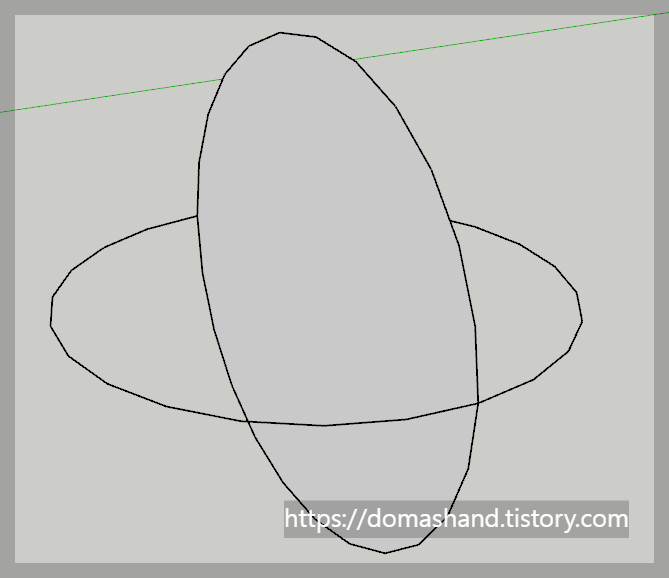
▲ 그런 뒤 평면 상의 면만 삭제해주세요.
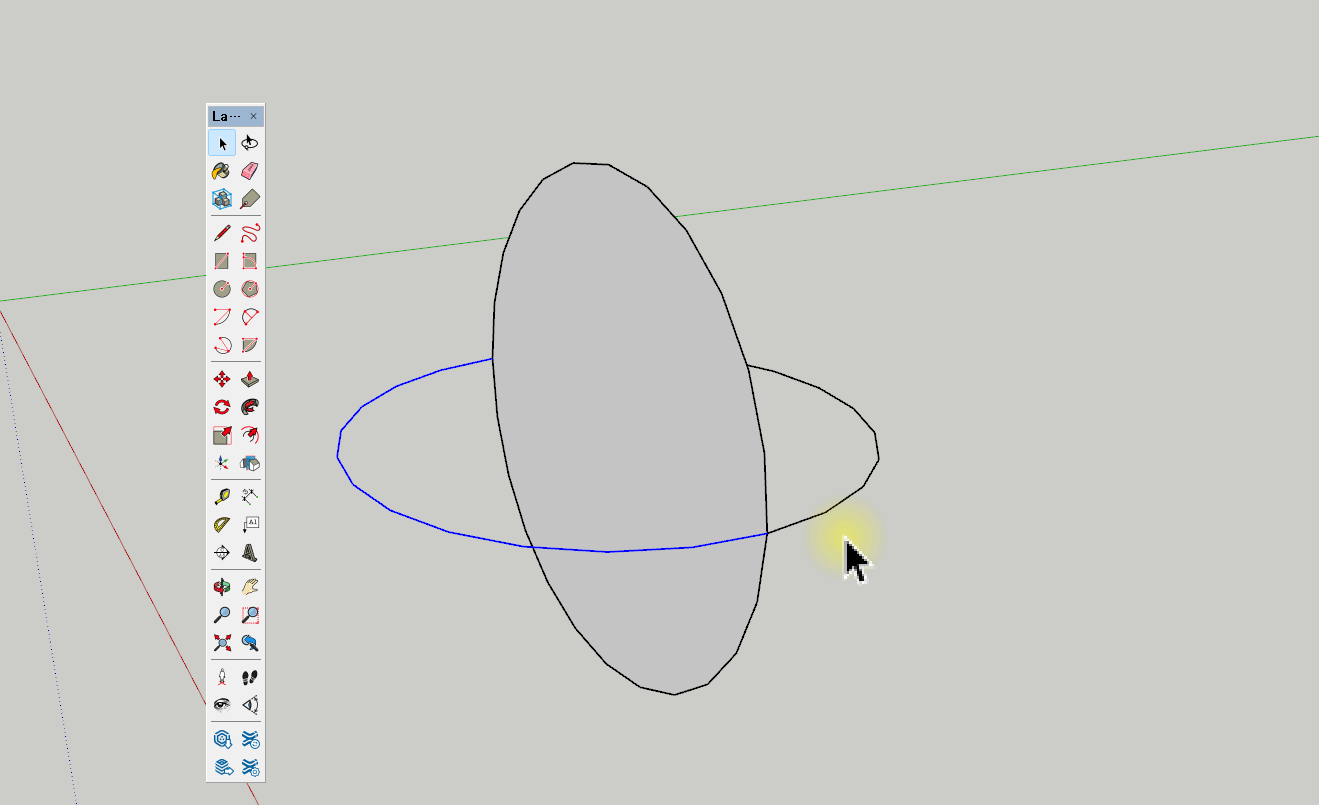
▲ 여기까지 오셨다면, 팔로우 미를 쓰듯이 하시면 됩니다. 원형의 선이 경로가 되고, 중심 원이 경로를 따라 회전하며, 구가되는 것입니다. 하지만 아직 끝난 것이 아닙니다. 중간에 있는 선이 있는 한 이것을 완벽한 구라고 할 수 없습니다.
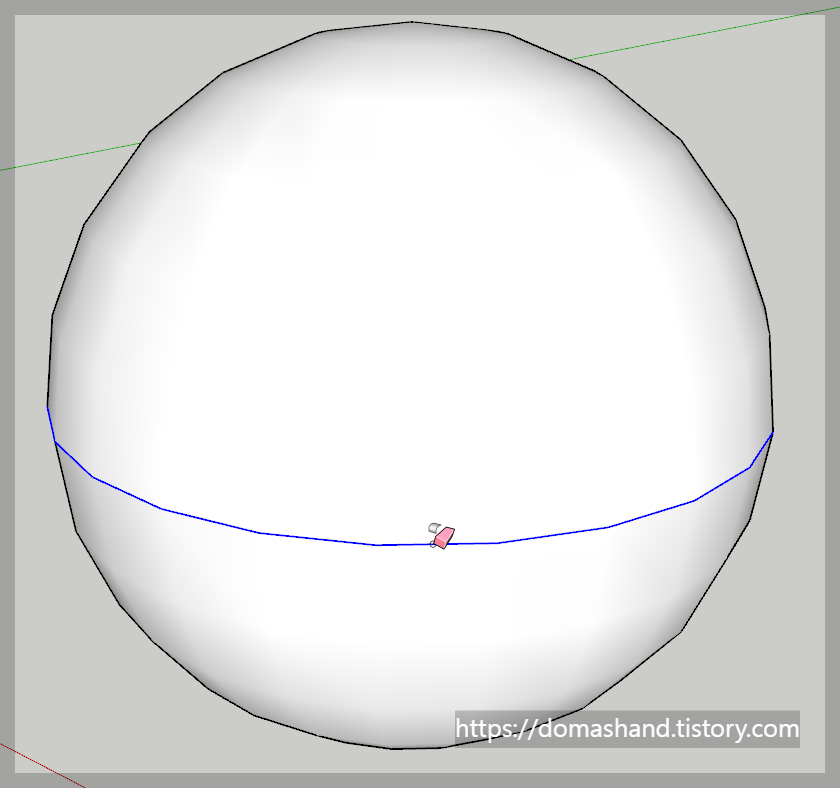
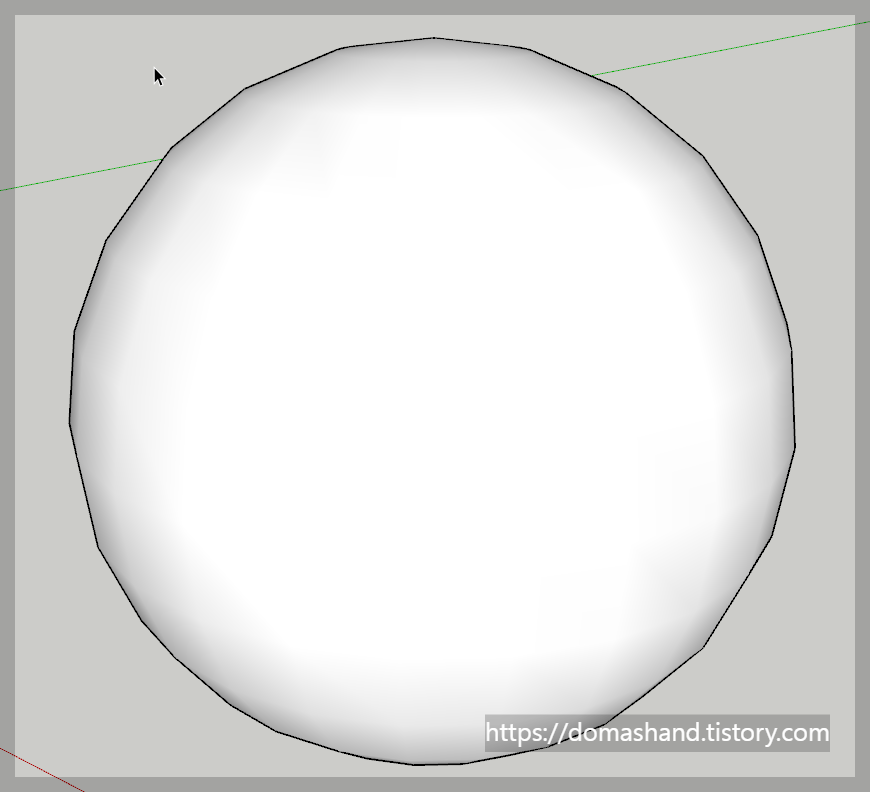
▲ 왼쪽 그림과 같이 중심선을 지우개 툴을 이용하여 선을 스무스화 합니다. 그러면 완벽한 구체의 형태가 되겠습니다.
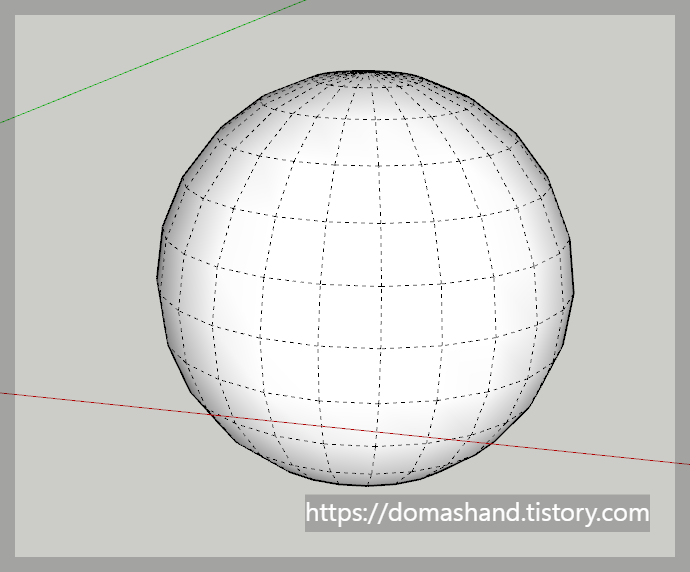
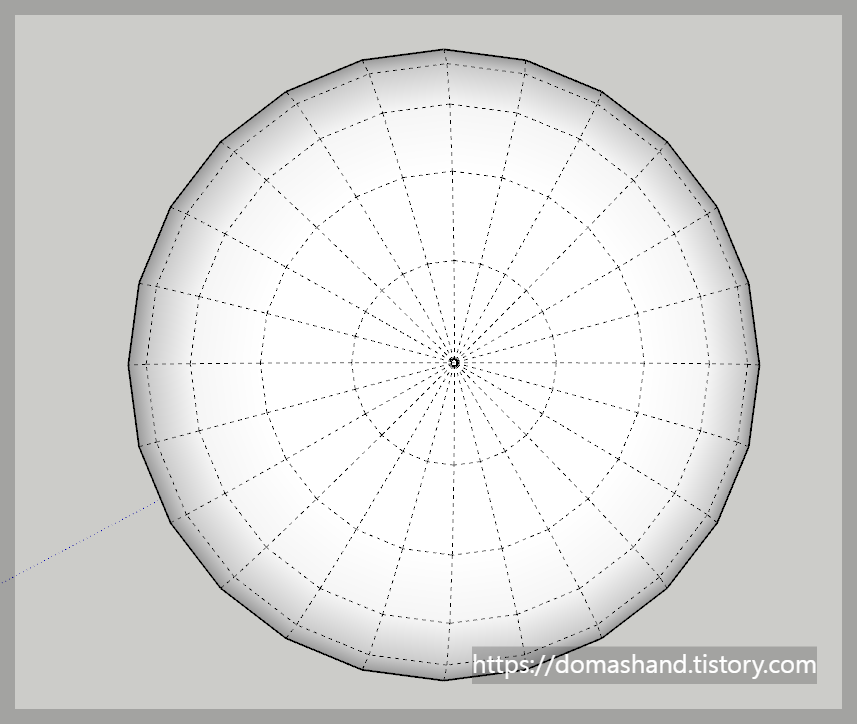
▲ 이렇게 스케치업 기본 툴을 이용하여 만들어진 구가 어떤 형태를 가졌는지 한번 보셔야 합니다. view - hidden geometry를 체크하시면 숨겨진 지오메트리를 보실 수 있습니다.
해당 구체는 중심으로부터 원형의 선을 경로 한 바퀴 팔로우미로 돌아갔기 때문에 원형의 선이 가졌던 24 세그먼트가 그대로 24개씩 면을 이루면서 구체를 이루는 것을 보실 수 있습니다. 그리고 형태적으로 맨 위를 보시면 삼각형 형태로 모아지는 것을 볼 수 있습니다. 이러한 형태는 단순히 구의 형태로만 사용하실 거라면 문제가 없습니다만 이 구를 통해 다른 캐릭터를 만든다거나 하는 것에는 일정한 형태로 변형시키기 어렵습니다. 그래서 우리는 구체이지만 일정한 면적이 동일하고 일정한 구체를 스케치업에 띄워야 합니다.
플러그인을 이용한 구 만들기
플러그 인(루비)을 설치하는 방식에는 크게 3가지가 있으니 한번 확인 익히고 오시기 바랍니다. 스케치업을 이용하신다면 꼭 알고 계셔야 합니다.
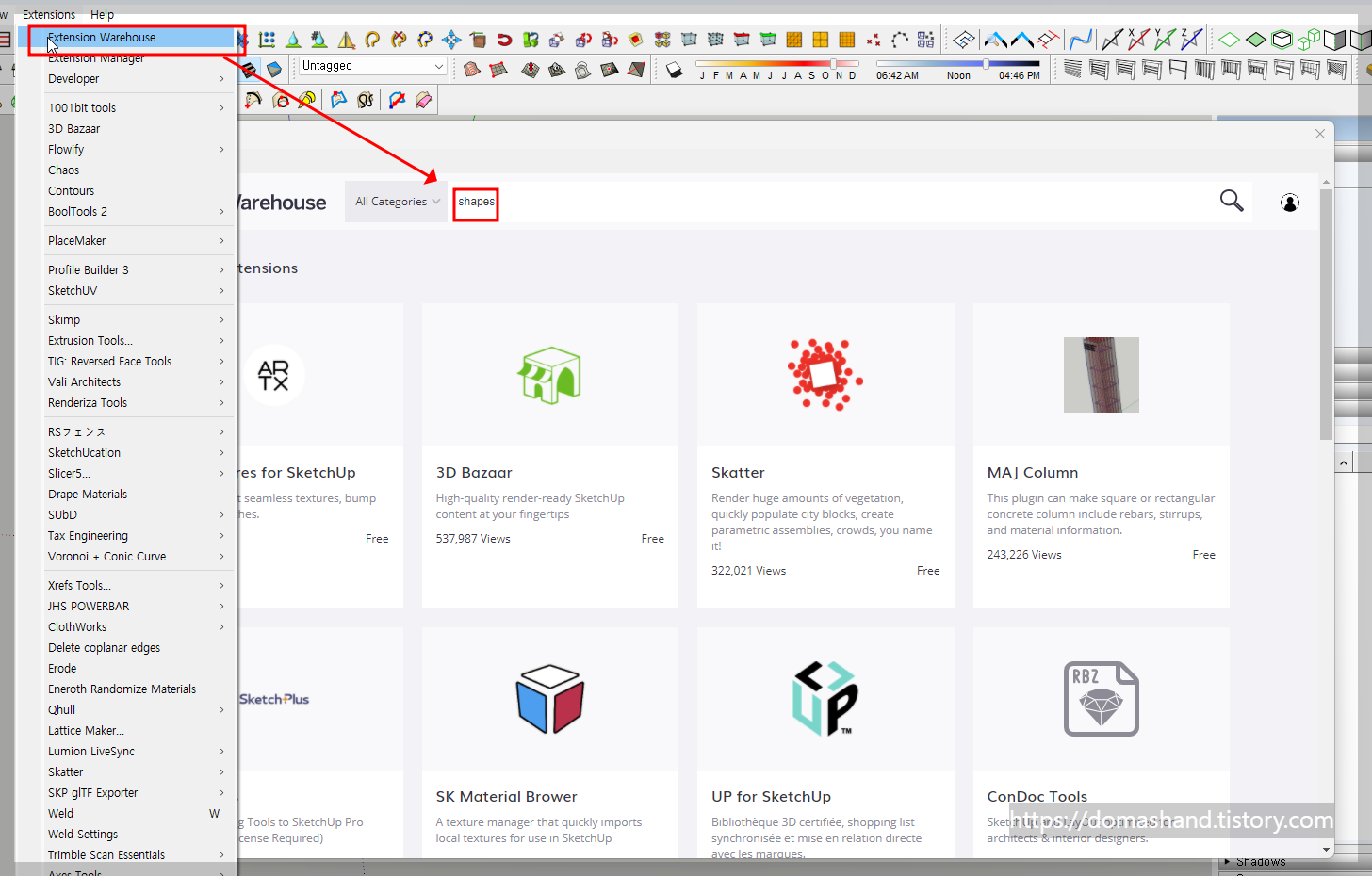
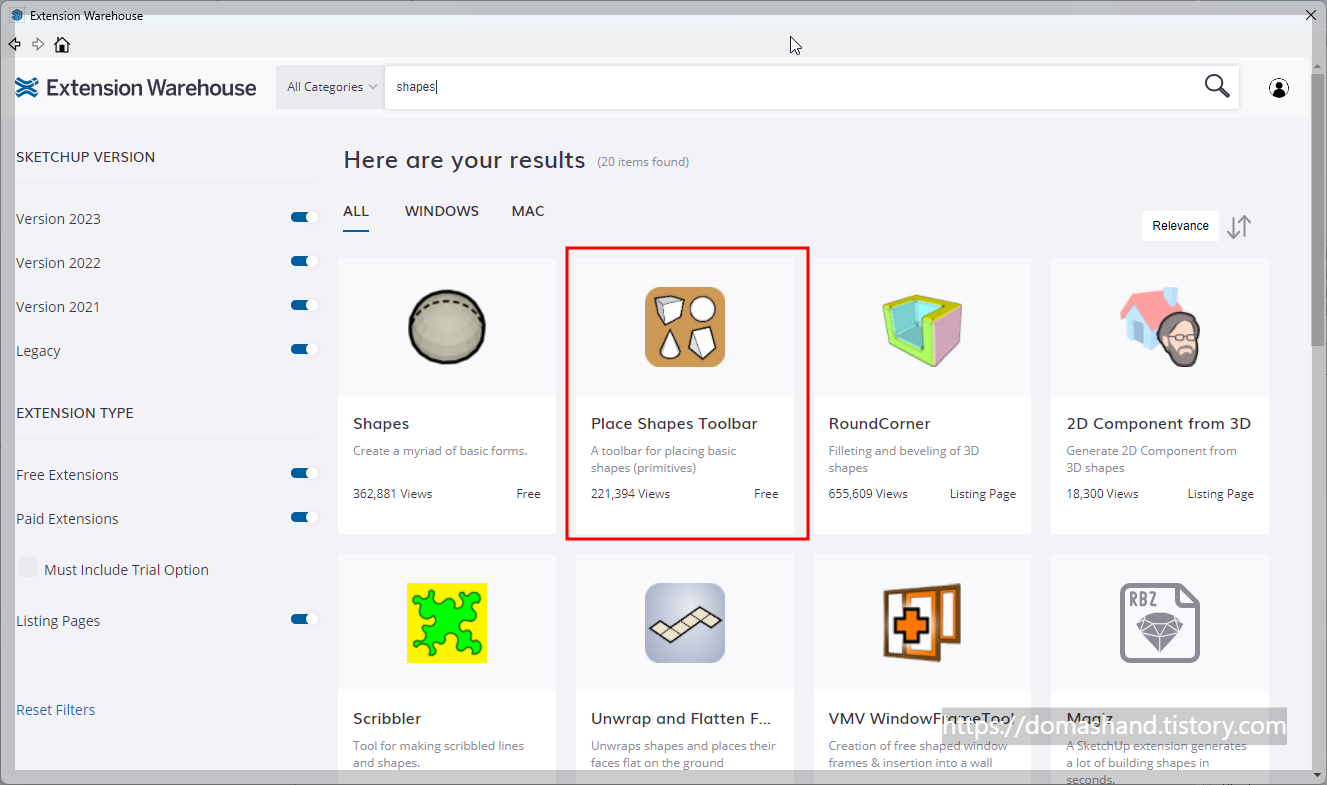
▲ 위의 3가지 방법을 익히셨다면 루비 설치는 너무 쉬울 것입니다. place shapes toolbar를 설치하시면 되겠습니다.
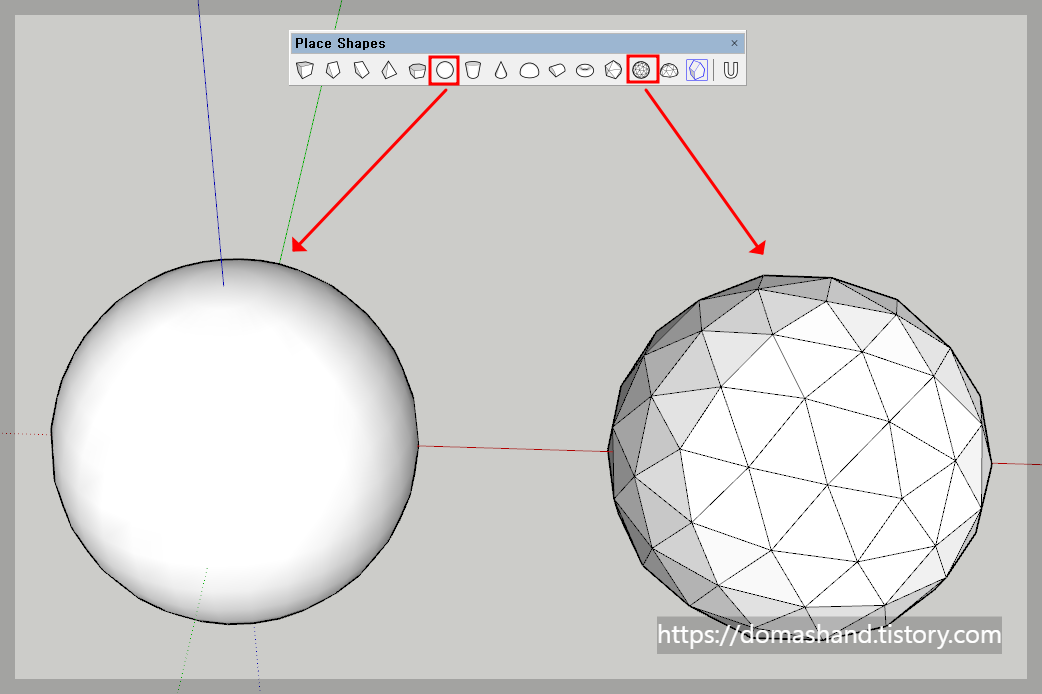
▲ 위의 루비는 구체가 2가지 버전이 있습니다. 왼쪽의 경우 기존 스케치업 기본 툴인 팔로우미로 만든 것과 같은 방식이며, 오른쪽의 버튼을 나오는 구체는 삼각형이 일정하게 박혀 있는 구체입니다.
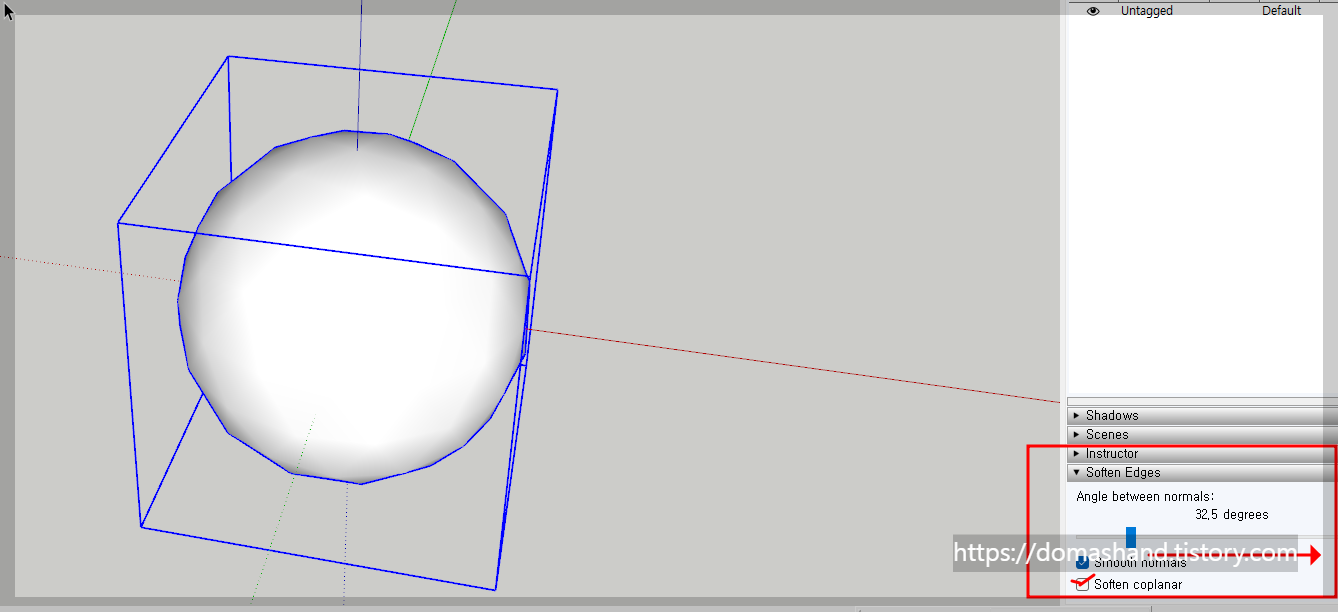
▲ 오른쪽의 소프튼 엣지를 통해 구체의 선을 스무스하게 만들 수 있겠습니다.
오늘 이렇게 스케치업에서 구체를 생성하는 방법에 대해 알아봤습니다. 플러그인으로 간단하게 나오게 하는 방법도 있지만 저의 경우 팔로우미를 이용하여 생성하는 방법을 더 많이 사용하는 것 같습니다.
